Khi nói đến việc chia sẻ tệp giữa các máy tính khác nhau, chúng tôi có một số cách để thực hiện. Theo truyền thống, cần phải sử dụng một hệ thống lưu trữ vật lý, từ đĩa mềm, đến CD hoặc DVD thông qua một ổ đĩa hoặc đĩa cứng. Nhưng từ khi Internet đi vào cuộc sống của chúng ta, chúng ta không còn cần đến những đồ dùng này nữa. Giờ đây, bạn có thể gửi và nhận tệp qua kết nối mạng LAN hoặc từ đám mây nhanh chóng và dễ dàng.
Đối với điều này, chúng tôi có thể sử dụng các công cụ khác nhau mà chúng tôi có thể sử dụng cả cá nhân và chuyên nghiệp. Với chúng, bạn có thể chia sẻ các tệp và thư mục trong cùng một mạng LAN hoặc sử dụng các hệ thống lưu trữ đám mây tùy theo sở thích và nhu cầu của chúng ta.

Các chương trình chia sẻ tệp trong mạng LAN
Khi nói đến việc chia sẻ và truyền tệp, chúng ta có thể thực hiện dễ dàng giữa hai máy tính kết nối với cùng một mạng LAN mà không cần có máy chủ lưu trữ dữ liệu. Đối với điều này, chúng tôi có thể sử dụng một trong các chương trình miễn phí sau đây.
Gửi mọi nơi, trao đổi tệp với kết nối ngang hàng
Nó là phần mềm được phát triển để giúp chúng ta chia sẻ và chuyển các tập tin, thư mục giữa các thiết bị kết nối mạng, thông qua các kết nối ngang hàng nên không phụ thuộc vào việc lưu trữ dữ liệu của máy chủ. Nó khá đơn giản để xử lý và không yêu cầu đăng ký hoặc đăng nhập, điều này đảm bảo quyền riêng tư của chúng tôi.
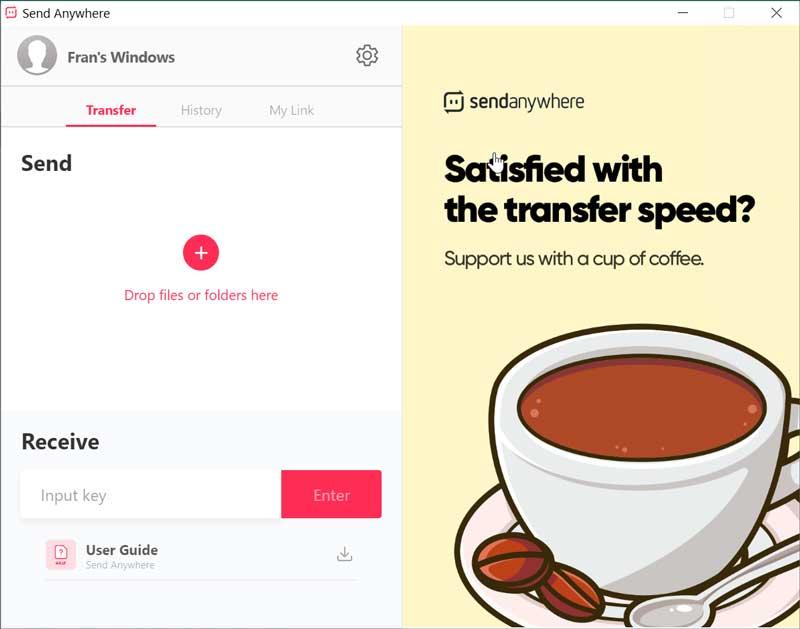
Để sử dụng nó, chúng tôi chỉ phải tải tệp hoặc thư mục mà chúng tôi muốn chuyển từ trình khám phá tệp hoặc bằng cách kéo và thả. Nó có hai chức năng chính. Một là "Gửi" tạo mật khẩu gồm sáu chữ số mà chúng tôi phải chia sẻ với người nhận và mật khẩu đó chỉ có hiệu lực trong 10 phút. Nó cũng có tùy chọn "Lưu 24 giờ", để tệp có sẵn lâu hơn. Về khía cạnh tiêu cực, hãy lưu ý rằng chúng ta cần được kết nối với Internet và nó có quảng cáo trong ứng dụng.
Send Anywhere hoàn toàn đa nền tảng và chúng tôi có thể tải xuống miễn phí từ trang mạng .
ZeroNet, truyền tệp mà không có máy chủ ở giữa
Chắc chắn là một trong những cách thú vị và đơn giản nhất để chia sẻ tệp trong cùng một mạng, trong trường hợp chúng ta có nhiều máy tính được kết nối. Nó không yêu cầu cấu hình và chúng tôi chỉ cần thêm các tệp chúng tôi muốn chia sẻ. Sau này chúng ta chỉ cần sao chép liên kết của từng cái là có thể chia sẻ chúng.
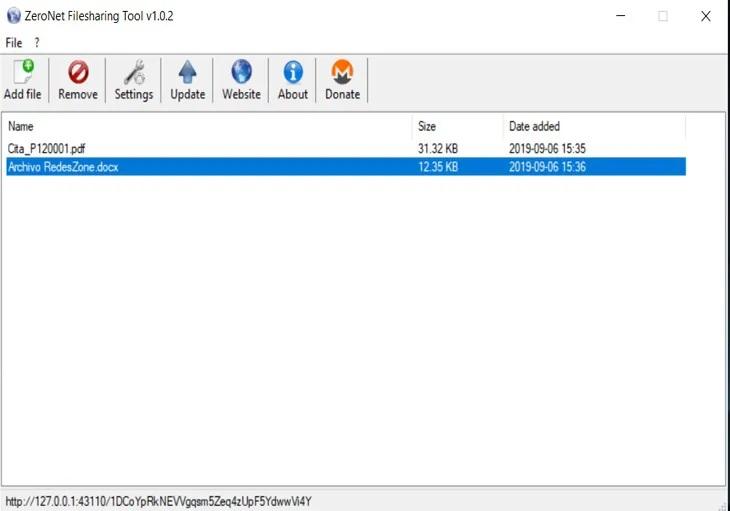
ZeroNet hoạt động như một mạng phi tập trung đảm bảo rằng thông tin được truyền trực tiếp giữa những người dùng khác nhau mà không cần máy chủ lưu trữ ở giữa. Thông qua ứng dụng mà chúng tôi cài đặt trên máy tính của mình, một máy chủ được tạo ra hoạt động cục bộ để chia sẻ tệp. Giao diện của nó cực kỳ đơn giản để xử lý và cũng khá trực quan.
Nếu chúng tôi muốn chia sẻ tệp giữa các máy tính với ZeroNet, chỉ cần tải xuống miễn phí từ liên kết này .
Dukto, gửi tệp giữa các máy tính bất kể hệ điều hành
Bây giờ chúng ta đang nói về một chương trình đa nền cho phép chúng ta gửi và nhận các tệp giữa một số máy tính, bất kể hệ điều hành mà mỗi máy sử dụng là gì. Chỉ cần chọn thiết bị mà chúng tôi muốn gửi tệp và chúng sẽ được chuyển trong vài giây.
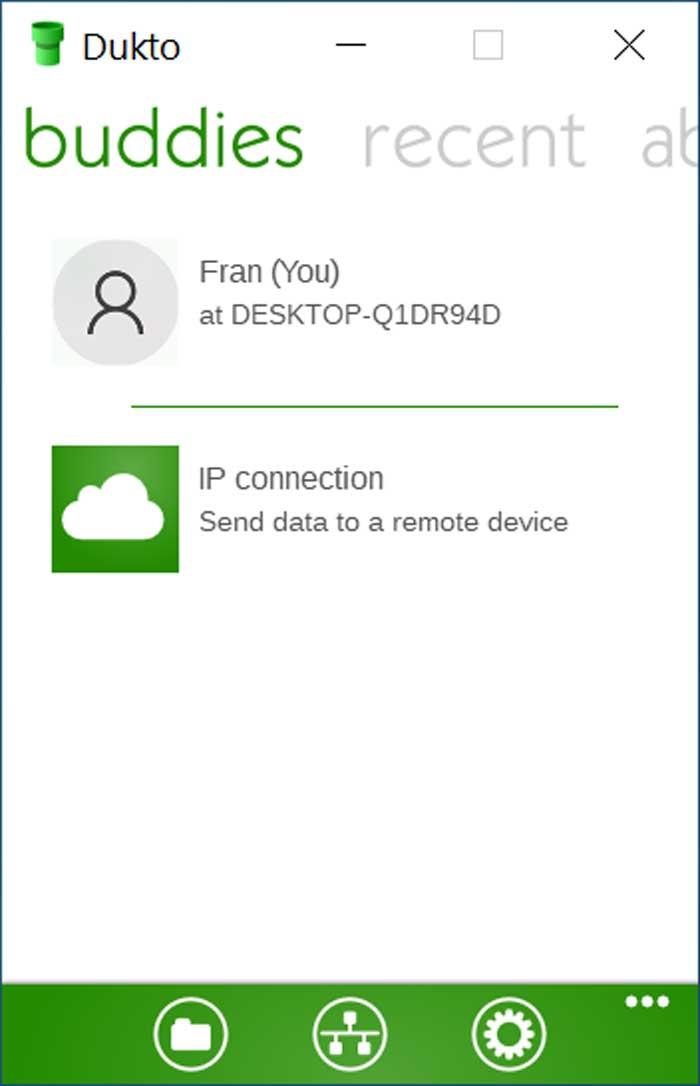
Nó là một công cụ đơn giản để sử dụng và sẽ cho phép chúng tôi chuyển các tệp có kích thước bất kỳ, mặc dù nó có thể rất hữu ích, nhưng nó hơi ngắn về các tùy chọn. Nó không cho phép thu nhỏ trong khay hệ thống vì vậy nó phải được thực thi ở nền trước cũng như không hoạt động khi chúng ta khởi động máy tính của mình.
Dukto là phần mềm hoàn toàn miễn phí mà chúng ta có thể tải xuống từ tại đây.
D-LAN, chia sẻ dữ liệu trong cùng một khu vực cục bộ
Đây là phần mềm hoàn toàn miễn phí mà bạn có thể chia sẻ các tập tin trên mạng LAN, có thể trao đổi một lượng lớn dữ liệu trong cùng một môi trường mạng cục bộ. Khi chúng tôi khởi động D-LAN, chúng tôi sẽ thấy những người khác được kết nối và nó có mục đích sử dụng chung hoạt động tự động mà không yêu cầu bất kỳ cấu hình đặc biệt nào.
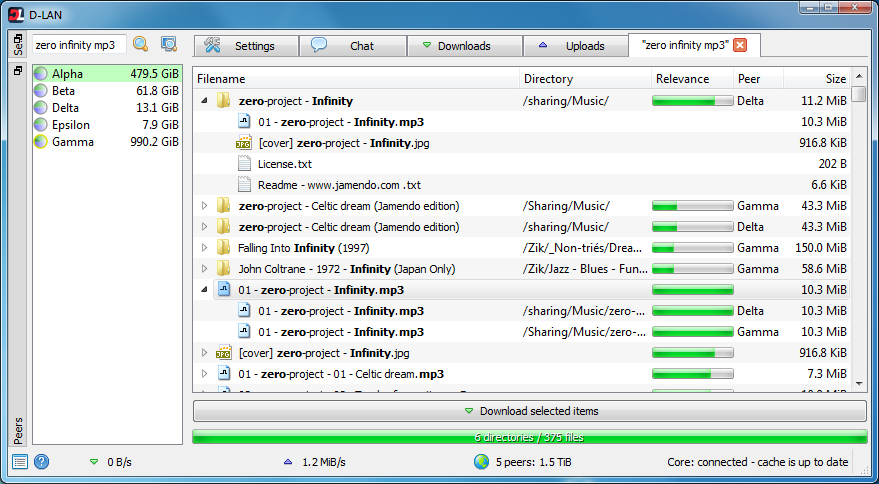
D-LAN thực hiện truyền phân tán để tăng hiệu suất và độ tin cậy, có thể thực hiện các tìm kiếm được lập chỉ mục nhanh chóng giữa các thiết bị. Chúng tôi có thể quản lý hàng đợi tải xuống, bao gồm thêm, xóa hoặc sắp xếp lại thứ tự các tệp. Nó cũng có thể được chạy mà không có giao diện đồ họa và có thể được điều khiển từ xa. Tất nhiên, chúng ta phải biết rằng hiện tại nó là phiên bản beta dành cho mục đích thử nghiệm.
Nếu chúng tôi muốn dùng thử D-LAN để chia sẻ tệp, chúng tôi có thể tải xuống miễn phí từ trang web của nhà phát triển.
ToffeeShare, ứng dụng web để truyền tệp qua mạng
Trong trường hợp này, chúng ta đang nói về một ứng dụng web hoàn toàn miễn phí sẽ cho phép chúng ta gửi tệp một cách không giới hạn thông qua mạng. Tất cả các tệp và thư mục mà chúng tôi gửi không đi qua bất kỳ máy chủ nào mà đi trực tiếp từ người dùng gửi đến người nhận theo cách hoàn toàn được mã hóa, không có bất kỳ loại trung gian nào.
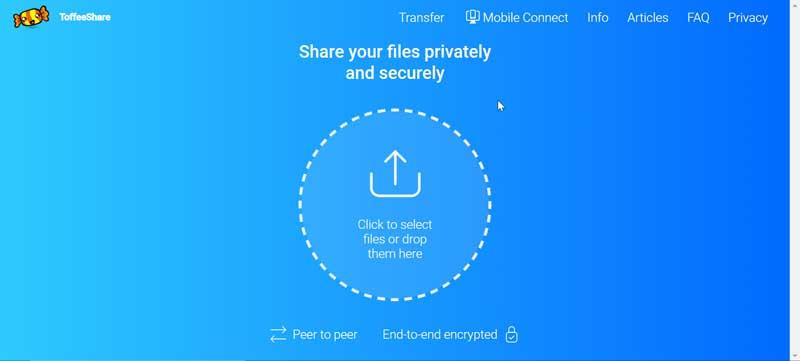
Vì nó là một công cụ trực tuyến hoàn toàn nên sẽ không cần cài đặt bất kỳ loại phần mềm nào trên máy tính, cả người gửi và người nhận. Bạn chỉ cần tải tệp lên và chia sẻ liên kết mà bạn tạo. Chúng tôi thậm chí có các nút để chia sẻ trực tiếp qua e-mail, Facebook và WhatsApp. Ứng dụng chỉ có một hạn chế và đó là chúng tôi chỉ có thể gửi một tệp tại một thời điểm.
Để bắt đầu sử dụng ToffeeShare, chỉ cần truy cập trang web của nó .
Các chương trình chia sẻ tệp trên đám mây
Khi nói đến việc chia sẻ tệp, chúng ta cũng có thể sử dụng các chương trình dựa trên đám mây. Trong một số trường hợp, chúng tôi có giới hạn về dung lượng miễn phí, nhưng thay đổi cũng cung cấp cho chúng tôi khả năng lưu trữ chúng trên máy chủ của nó mà không có giới hạn thời gian để có thể truy cập chúng từ bất kỳ thiết bị nào.
WeTransfer, chia sẻ miễn phí lên đến 2 Gb tệp
Đây là một ứng dụng rất phổ biến, chịu trách nhiệm chia sẻ và chuyển các tập tin qua đám mây. Nó cung cấp cho chúng tôi các dịch vụ của mình miễn phí, mặc dù với giới hạn 2 Gb. Trong trường hợp chúng tôi muốn chia sẻ bất kỳ tệp hoặc thư mục nào vượt quá dung lượng đó, thì sẽ cần phải thực hiện đăng ký hàng tháng.
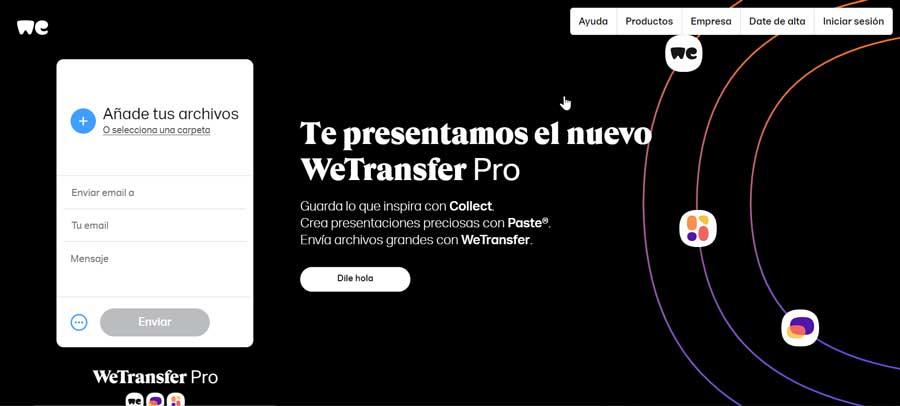
Một trong những ưu điểm tuyệt vời của nó là không yêu cầu tạo tài khoản cho người gửi hay người nhận, tránh được các bước đăng ký luôn rườm rà. Để thực hiện chuyển tệp, chúng tôi có hai tùy chọn, hoặc thông qua người nhận e-mail hoặc bằng cách tải tệp lên và sử dụng liên kết mà tệp tạo ra để tải xuống trực tiếp.
Nếu chúng tôi muốn sử dụng WeTransfer để gửi tệp qua đám mây miễn phí, chỉ cần truy cập trang web của nó bằng cách nhấp vào trên liên kết này.
Google Drive, đám mây phổ biến nhất cho phép chia sẻ tệp
microsoftHệ thống lưu trữ đám mây của là một trong những hệ thống phổ biến nhất, cho phép chúng tôi chia sẻ các tệp như tài liệu, bảng tính hoặc bản trình bày và có sẵn chúng trên mọi thiết bị miễn là nó được kết nối với cùng một tài khoản email. Nó cung cấp cho chúng tôi 15 Gb dung lượng miễn phí.
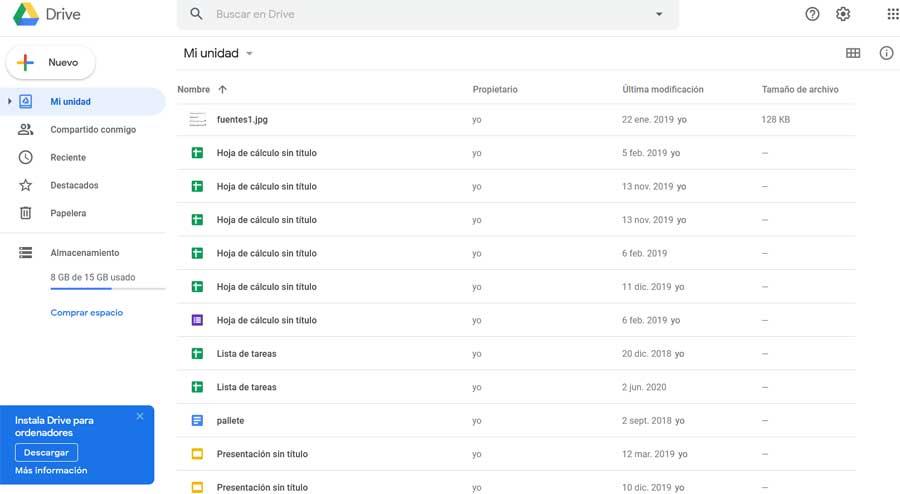
Đối với điều này, chúng tôi sẽ chỉ phải chọn tệp để chia sẻ và thêm tên hoặc email của những người mà chúng tôi muốn chia sẻ tệp, cũng chọn hoạt động cho từng người, cung cấp tùy chọn mà họ chỉ có thể xem hoặc họ cũng có thể làm được. bình luận hoặc chỉnh sửa. Để có thể chia sẻ tệp thông qua Google Drive, bạn chỉ cần có một tài khoản email trong Gmail.
Hãy thử sử dụng Google Drive để chia sẻ tệp bằng cách nhấp vào tại đây .
Dropbox, chuyển và lưu trữ tệp trên đám mây
Một trong những dịch vụ lưu trữ đám mây phổ biến và được sử dụng nhiều nhất là Dropbox. Với nó, chúng ta có thể vừa lưu trữ vừa chia sẻ tệp. Đối với điều này, chúng tôi sẽ chỉ cần có một tài khoản mà chúng tôi có thể tạo bằng email Gmail của mình và chúng tôi sẽ có 2 Gb dung lượng hoàn toàn miễn phí. Cũng có thể có thêm dung lượng bằng cách trả phí hàng tháng hoặc hàng năm và do đó chia sẻ tất cả các tệp chúng tôi cần.
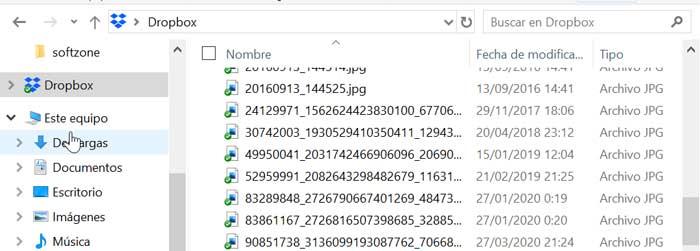
Công cụ này cũng có một ứng dụng máy tính để những thay đổi chúng tôi thực hiện được cập nhật và đồng bộ hóa tự động, miễn là chúng tôi có kết nối Internet. Để chuyển tệp, chúng ta có thể sử dụng nút Chia sẻ hoặc tạo liên kết để chia sẻ tệp.
Để truy cập Dropbox, chỉ cần nhấp vào liên kết này.